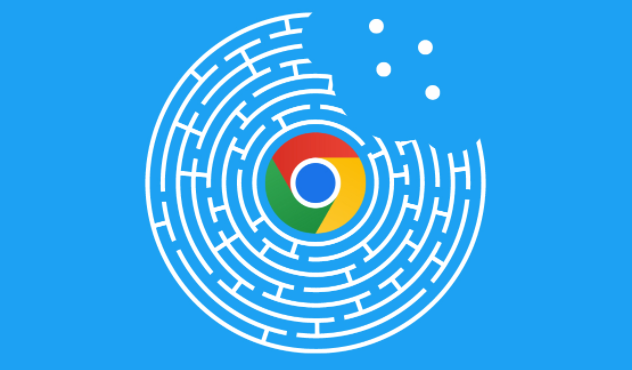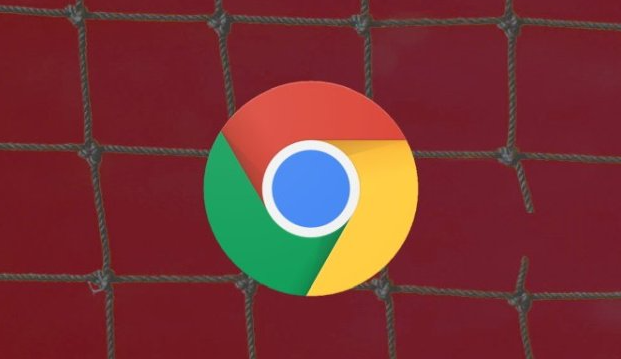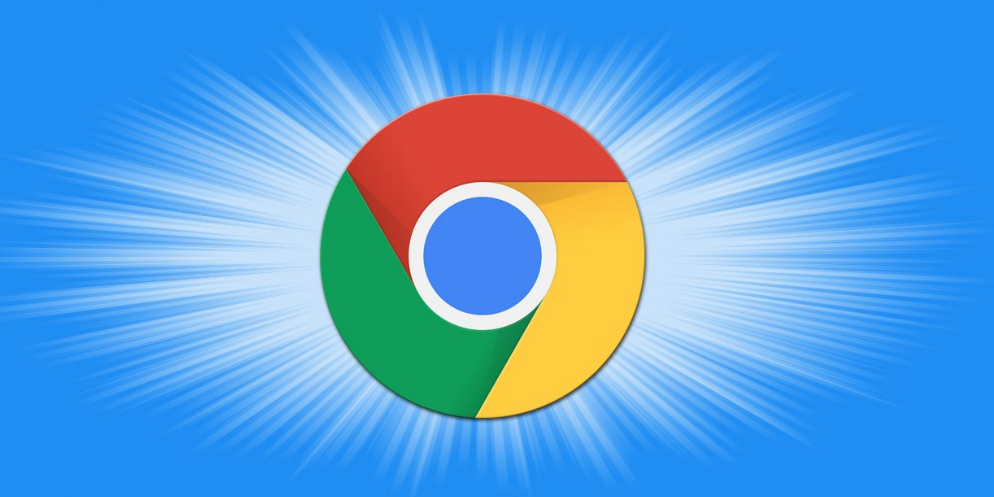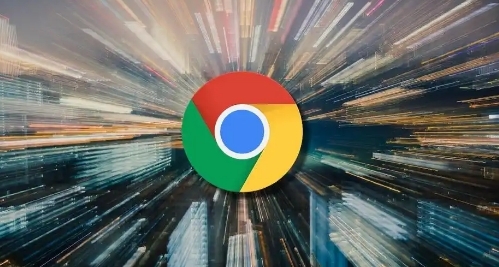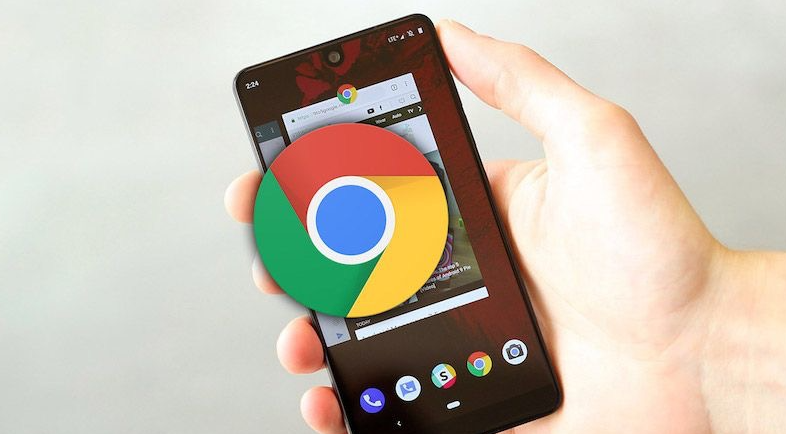教程详情
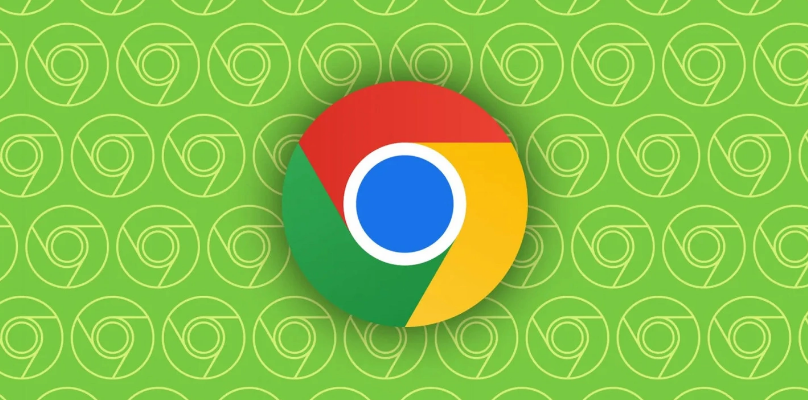
1. 检查系统兼容性:右键点击Chrome图标→选择“属性”→切换到“兼容性”选项卡→勾选“以兼容模式运行Windows 8”→应用并重启浏览器。
2. 禁用硬件加速:在Chrome设置中选择“系统”→取消勾选“使用硬件加速模式(如果可用)”→重启浏览器生效→观察是否解决闪退问题。
3. 清理缓存数据:按`Ctrl+Shift+Del`调出清理窗口→选择“全部时间”→勾选“缓存图片和文件”→立即清理并重启浏览器。
二、高级故障修复
1. 重置Flags配置:在地址栏输入`chrome://flags/`→点击右上角“恢复默认”按钮→确认重置所有实验性功能→重启浏览器。
2. 修复用户配置文件:关闭Chrome→导航至`C:\Users\[用户名]\AppData\Local\Google\Chrome\User Data\`→重命名“Default”文件夹为“Default_backup”→重新打开浏览器生成新配置。
3. 检查扩展冲突:进入`chrome://extensions/`→逐个禁用非必要扩展→测试是否因插件导致崩溃(如广告拦截类扩展需重点关注)。
三、内存与进程管理
1. 限制标签页数量:在任务管理器中设置Chrome进程优先级为“低”→打开不超过5个标签页→持续观察24小时稳定性。
2. 结束残留进程:按`Ctrl+Shift+Esc`打开任务管理器→结束所有含“Chrome”字样的进程→删除`AppData\Local\Google\Chrome\User Data\ShaderCache`文件夹。
3. 调整内存分配:在Chrome快捷方式目标栏添加`--max-old-space-size=2048`→强制限制单个标签页内存占用上限。
四、系统级修复方案
1. 更新显卡驱动:右键“此电脑”选择“管理”→进入设备管理器→右键显示适配器→选择“自动搜索更新驱动程序”。
2. 关闭WebGL功能:在Chrome设置中搜索“WebGL”→禁用所有网站的WebGL权限→仅对必要网站手动开启。
3. 重建系统文件:在命令提示符(管理员)中执行`sfc /scannow`→修复受损系统文件→重启后重新安装Chrome。